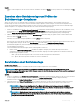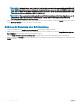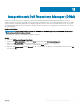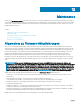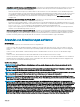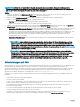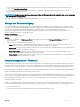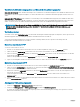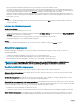Users Guide
Schritt
Wählen Sie die Vorlagen aus, die Sie löschen möchten, und klicken Sie dann auf Delete (Löschen). Klicken Sie zum Bestätigen auf Yes
(Ja).
Zuweisen einer Betriebsvorlage und Prüfen der
Betriebsvorlage-Compilance
Weisen Sie einem Server eine Betriebsvorlage zu und prüfen Sie die Betriebsvorlage-Compilance. Nur nach dem Zuweisen einer
Betriebsvorlage zu einem Server können Sie dessen Betriebsvorlage-Compliance-Status anzeigen. Sie können die Konguration eines
Servers mit einer Betriebsvorlage vergleichen, indem Sie einem Server die Vorlage zuweisen. Nach dem Zuweisen einer Betriebsvorlage
wird der Compliance-Job ausgeführt und bei Abschluss der Status der Betriebsvorlage angezeigt.
1 Klicken Sie in OMIMSSC auf Conguration and Deployment (Konguration und Bereitstellung). Wählen Sie die erforderlichen Server
aus und klicken Sie auf Assign Operational Template and Run Compliance (Betriebsvorlage zuweisen und Compliance prüfen).
Die Seite Assign Betriebsvorlage and Run Compliance (Betriebsvorlage zuweisen und Compliance prüfen) wird angezeigt.
2 Wählen Sie die Vorlage aus dem Drop-Down-Menü Betriebsvorlage (Betriebsvorlage) aus, geben Sie dem Job einen Namen und
klicken Sie dann auf Assign (Zuweisen).
Wenn der Server mit dem Vorlage kompatibel ist, wird ein grünes Häkchen angezeigt.
Nur wenn der Server nicht mit der Vorlage kompatibel ist, können Sie einen Zusammenfassungsbericht durch Klicken auf den Link mit
dem Vorlagennamen anzeigen. Auf der Seite Betriebsvorlage (Betriebsvorlage) Compliance-Summary Report
(Zusammenfassungsbericht) wird ein Zusammenfassungsbericht der Unterschiede zwischen der Vorlage und den
Serverkongurationen angezeigt.
Um einen detaillierten Bericht anzuzeigen, führen Sie die folgenden Schritte aus:
a Klicken Sie auf View Detailed Compliance (Detaillierte Compliance anzeigen). Hier werden die Komponenten, deren
Attributwerte sich von der zugewiesenen Vorlage unterscheiden, angezeigt. Die Farben geben die verschiedenen Status der
Betriebsvorlage-Compilance wieder.
• Gelb – gibt an, dass die Konguration des Servers nicht mit den Vorlagenwerten übereinstimmt.
• Rot – gibt an, dass die Komponente auf dem Server nicht vorhanden ist.
Bereitstellen einer Betriebsvorlage
Info über diese Aufgabe
Die Bereitstellung ist für Windows- und andere Betriebssysteme möglich, beispielsweise ESXi und RHEL.
ANMERKUNG
: Wenn nach der Bereitstellung des Windows 2016-Betriebssystems auf Dell PowerEdge-Servern der 12.
Generation ein gelbes Warnsymbol unter Geräte-Manager erscheint, laden Sie die entsprechenden Treiber von Dell.com/support
herunter und installieren Sie sie.
Schritte
1 Klicken Sie in OMIMSSC auf Conguration and Deployment (Konguration und Bereitstellung). Wählen Sie die Server aus, auf denen
Sie eine Vorlage bereitstellen möchten, und klicken Sie dann auf Deploy Betriebsvorlage (Betriebsvorlage bereitstellen).
Daraufhin wird die Seite Deploy Betriebsvorlage (Betriebsvorlage bereitstellen) angezeigt.
2 (Optional) Klicken Sie auf Export Pool Attributes (Pool-Attribute exportieren), um alle in der ausgewählten Vorlage als Pool-Werte
gekennzeichneten Attribute in eine CSV-Datei zu exportieren. Wenn Sie dies nicht tun möchten, fahren Sie mir Schritt 3 fort.
ANMERKUNG
: Fügen Sie vor dem Export der Pool-Werte die IP-Adresse des Servers, auf dem die OMIMSSC-
Konsolenerweiterungen installiert sind, zur lokalen Intranet-Site hinzu. Weitere Informationen zum Hinzufügen der IP-
Adresse im IE-Browser nden Sie unter Browsereinstellungen.
ANMERKUNG: Stellen Sie nach dem Export der Pool-Werte alle Werte für sämtliche als Pool-Werte markierten
Attribute in der CSV-Datei bereit und speichern Sie die Datei. Wählen Sie unter Attribute Value Pool (Attributwerte-
Pool) die Datei aus, um sie zu importieren.
Betriebsvorlage 41